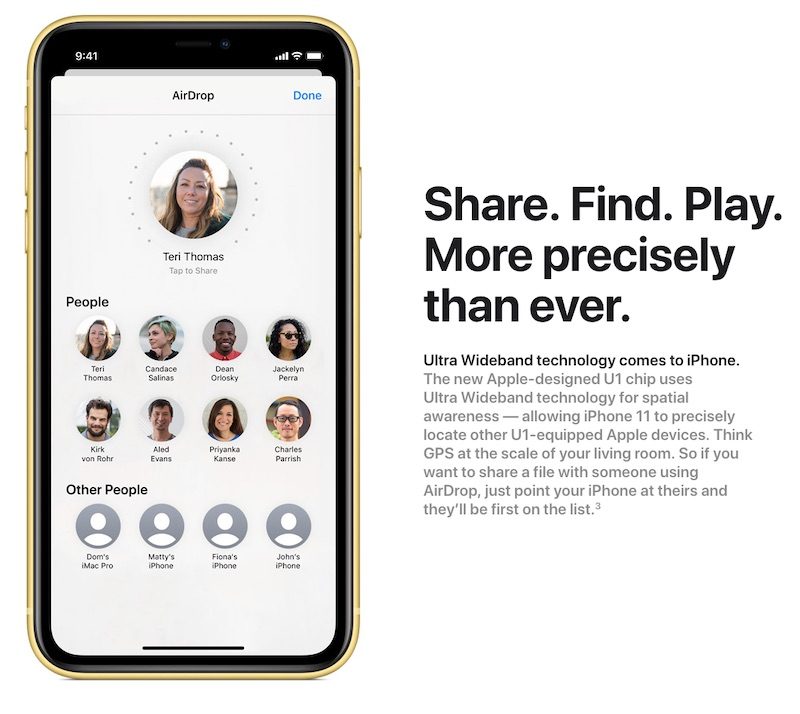Содержание
Что такое AirDrop? Его функции и преимущества. Как им пользоваться?
AirDrop — это способ передачи файлов через Bluetooth или Wi-Fi, произведенный компанией Apple. Он был впервые представлен в таких операционных системах, как iOS 7 и OS X Lion. Apple продемонстрировала функцию AirDrop в 2011 году.
Эта технология передачи информации использует сначала Bluetooth для подключения Wi-Fi между устройствами Apple.
Два гаджеты, которые используют AirDrop, должны иметь включены Wi-Fi и Bluetooth, и расстояние между ними должно быть не более 9 метров.
Также важно, чтобы у получателя был включен параметр «Только для контактов», чтобы воспользоваться этой функцией. AirDrop позволяет выбрать между тем, включения только для контактов или для всех. Выбрав второй вариант, то это означает, что случайные люди могут отправить Вас угодно. Но, если Вы не знаете отправителя или не согласны получать файлы, то можно отклонить предложение.
Еще важно знать, что выбрав «Только контакты», то нужно проверить Вы вошли в iCloud. Потому что, Apple не будет распространять Ваши контакты с другим гаджетом, поэтому нужно проверка учетных записей.
Потому что, Apple не будет распространять Ваши контакты с другим гаджетом, поэтому нужно проверка учетных записей.
Чтобы воспользоваться этой функцией, нужно нажать на значок «Поделиться» (форма квадрата со стрелой вверх). Тогда, когда откроется окно AirDrop, то нажмите на пользователя, которому хотите отправить соответствующие файлы. Получатель будет иметь сообщение от AirDrop, где нужно нажать «Принять» или «Отклонить».
Файлы, полученные с помощью AirDrop, будут представлены в программе, которая обычно работает с таким типом контента, то есть если Вам отправили фотографии, то можно их увидеть в приложении «Фото».
Как пересылать фотографии или видео между устройствами Apple с помощью AirDrop?
- Зайдите в приложение «Фото», нажмите «Выбрать» и выберите фотографии или видео, которыми хотите поделиться.
- Откройте меню «Поделиться».
- Затем нажмите на значок AirDrop и выберите нужную название устройства, куда хотите отправить определенный контент.

- Получатель должен подтвердить, что он получает файлы, нажав «Принять».
Многие люди используют AirDrop, потому что это очень удобно. Ученики или студенты сразу могут со всеми поделиться определенной информацией: домашнее задание или расписание.
Еще большим преимуществом по использованию этой функции — это игнорирование всех ограничений на определенный контент, присущий для социальных сетей. То есть, вы можете использовать AirDrop для передачи любого типа контента без риска блокирования, в отличие от TikTok, Instagram или Snapchat, потому что они имеют строгие правила в отношении недопустимых материалов.
Относительно недопустимого контента, то хочется отметить, что хоть и большинство детей пользуются с AirDrop безопасно, но есть вероятность получить недопустим файл, для которого требуется согласие. Ведь бывают случаи, когда отправитель хочет напугать или шантажировать ребенка за дорогой таких подобных материалов. Если Вы оставляете AirDrop включенным, то имя и значок телефона будет показываться для всех, кто использует эту функцию.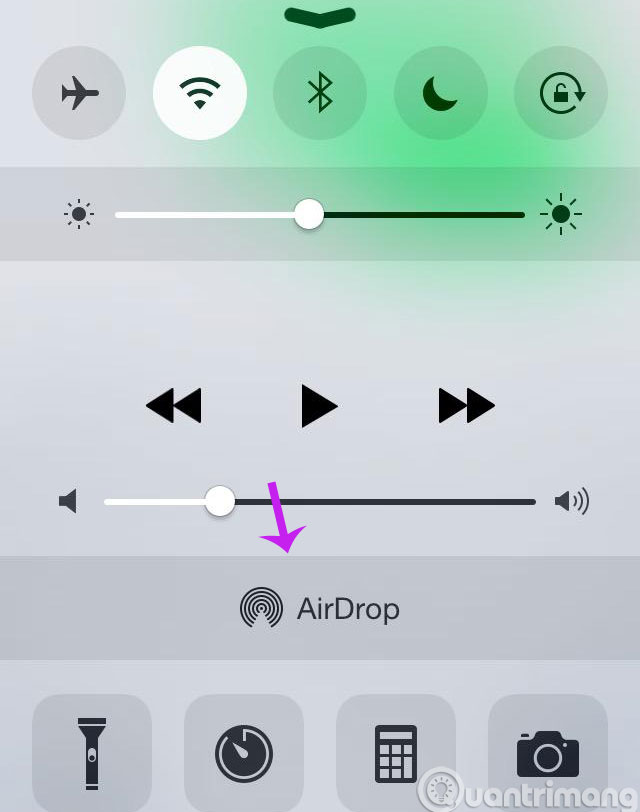
Для того, чтобы избежать получения нежелательной информации через AirDrop, то для начала его надо выключить. А если Вы хотите предупредить своих детей по этому поводу, то надо с ними говорить и научить правильно реагировать на подобный контент (удалять или не обращать внимания).
Если Вы хотите отключить эту функцию, то зайдите в «Настройки» — «Основные» — «AirDrop» — нажмите «Получение исключено».
Как заблокировать функцию AirDrop?
- Зайдите в «Настройки».
- Нажмите «Время экрана». Включите его.
- Выберите «Продолжить на экранной подсказке».
- Нажмите «Это мой iPhone», когда появится запрос.
Компания Apple создала специальную систему на основе лазеров, позволяет передавать большие файлы на высокой скорости с помощью AirDrop. Но производители не хотели принимать беспроводную оптическую систему связи, чтобы четко определять, как лазер стоит с датчиком для достижения наилучшей скорости передачи.
В современных смартфонах используются радиотехнологии (Wi-Fi, Bluetooth), которые являются менее эффективными и сильно ограничены в скорости. С помощью лазера повышается безопасность, которая поддерживает связь между устройствами в определенном диапазоне направлений.
С помощью лазера повышается безопасность, которая поддерживает связь между устройствами в определенном диапазоне направлений.
В 2019 году в городе Гонконг протестанты использовали AirDrop для передачи изображений, указывающие на причины массовых митингов.
В 2018 году самолет Гавайских авиалиний был задержан на полтора часа через одну неприятную ситуацию. Когда все пассажиры находились в самолете, то примерно 15 человек получили ужасную фотографию. Это был манекен, который был экспериментом для расследования убийства ребенка. Но пассажиры этого не знали и были очень напуганы, из-за чего весь экипаж должен был задержать рейс.
Эту фотографию случайно отправила 15-летняя девочка, которая училась в медицинском колледже. И она отправляла изображения своей матери, но случайно поделилась со всеми, у кого на тот момент был включен AirDrop. Пару минут и задержка самолета из-за этой странной ситуации.
Тогда у девочки (которая отправила фото) также началась истерика, но следующим рейсом отправилась в родной город со своей мамой.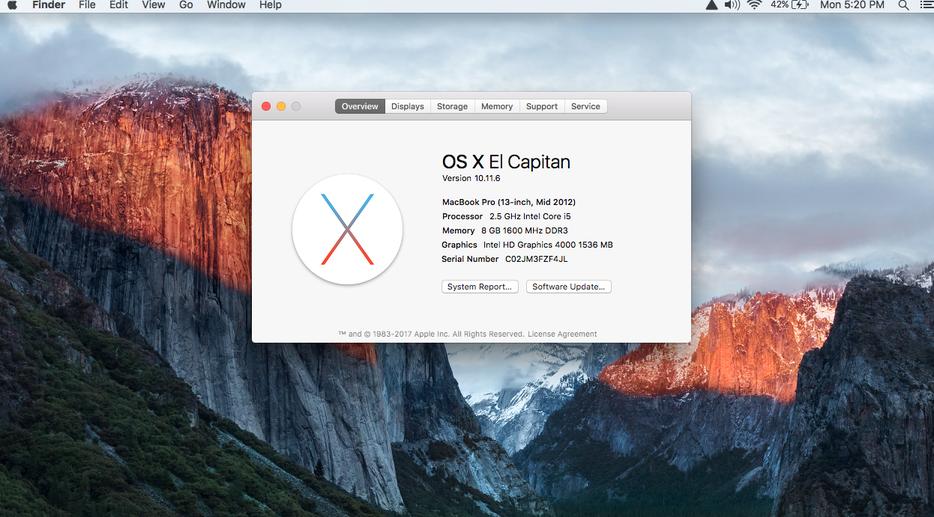
Что делать, если не работает AirDrop?
Сначала надо проверить включен Bluetooth, Wi-Fi и сам AirDrop. Если все включено, но функция не работает, то отключите все пункты, а затем включите их снова. Попробуйте перезагрузить свой гаджет и еще раз настроить все.
Если это не помогает, то лучше попробовать обновить устройство к актуальным прошивкам. В случае, когда проблема в Bluetooth или Wi-Fi, то есть такие варианты решения:
- отправлять все через электронную почту;
- отправлять все из Telegram;
- пойти в сервис;
- использовать облачный пространство.
Если смартфон принимает файлы, но не может найти устройство при попытке передать, то проблема в другом смартфоне. Поэтому:
- перезагрузите два телефона;
- проверьте включен Bluetooth и Wi-Fi;
- в процессе передачи на двух устройствах должен быть исключен режим модема, так как беспроводные модули могут быть загружены подключенными гаджетами и не реагировать на передачу или прием файла;
- также проверьте технология AirDrop имеет разрешение в «Экранного времени».

Читайте интересную статью про наш сервисный центр. И узнайте почему компания Apple подала в суд на своего сотрудника.
Как я использую AirDrop вместо Тиндера / Хабр
В устройствах Apple есть прекрасная функция Airdrop — она сделана для пересылки данных между устройствами. При этом никакой настройки и предварительного сопряжения устройств не требуется, все работает из коробки в два клика. Для передачи данных используется надстройка над Wi-Fi, и поэтому данные передаются с огромными скоростями. При этом используя некоторые трюки, можно не просто пересылать файлы, но и узнать телефонный номер человека, находящегося с тобой в одном вагоне метро.
Последний год я использую эту функцию для интересных знакомств по пути на работу, в общественном транспорте, в общепитах. В среднем за день у меня получается заводить несколько новых знакомств, и иногда я выхожу из метро в компании нового человека.
Под катом я расскажу за всю хурму.
Компания RUVDS.
COM не несёт ответственности за повторение действий описанных в данном материале.
Как работает AirDrop
AirDrop это протокол для передачи файлов внутри одноранговой сети. Он может работать как по обычной локальной сети, так и по воздуху между любыми устройствами Apple. Мы будем разбирать последний случай, когда два устройства не подключены в общую сеть, а просто находятся рядом, например два человека c телефонами едут в вагоне метро и не подключены к общему Wi-Fi.
Первый этап передачи через AirDrop — рассылка BLE пакета
Чтобы инициировать передачу данных через AirDrop, телефон инициатора посылает широковещательный BLE-пакет, в котором содержится захешированная информация об iCloud аккаунте и телефонном номере владельца устройств инициатора, с предложением установить подключение через протокол AWDL (Apple Wireless Direct Link), что-то вроде Wi-Fi Direct из мира Android. Структура этого BLE-пакета очень интересна, мы разберем ее дальше.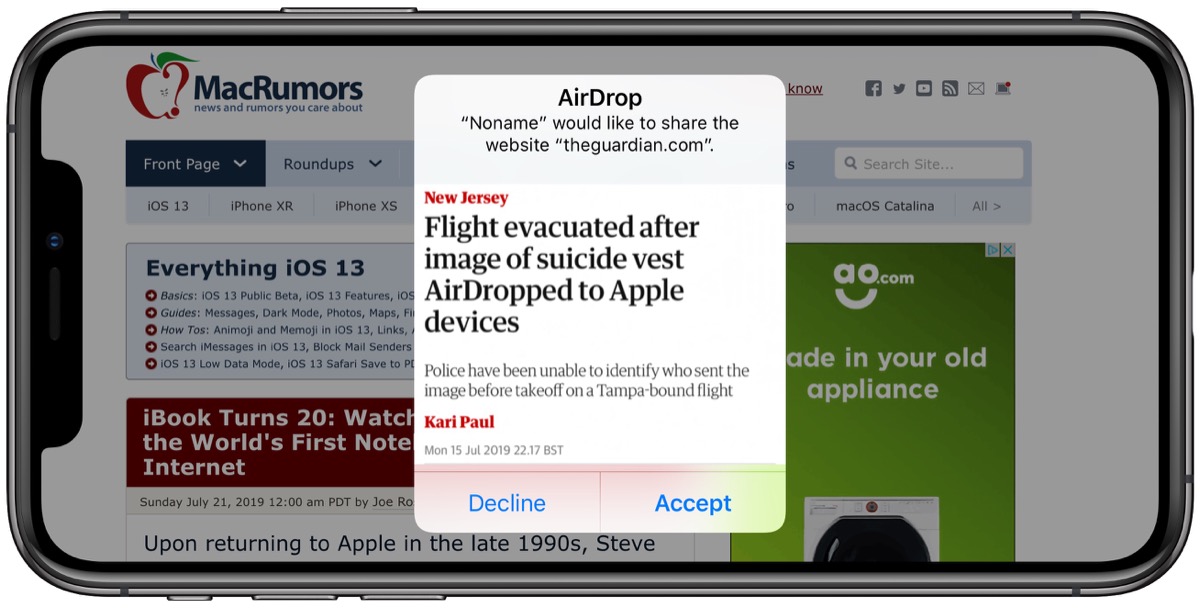
На стороне получателя AirDrop может быть в трех состояниях:
- Выключен — не будет обнаруживаться вообще
- Только для контактов — принимать файлы только от контактов из записной книжки. При этом контактом считается номер телефона или email, к которому привязан icloud аккаунт. Здесь работает та же логика привязки аккаунтов, что и с мессенджером iMessages.
- Для всех — телефон будет обнаруживаться для всех
Настройки приватности AirDrop. Состояние по умолчанию установлено «Для контактов».
В зависимости от настроек приватности, телефон либо продолжит установку соединения через AWDL, либо просто проигнорирует BLE-пакет. Если для AirDrop установлена настройка «для всех», то на следующем шаге устройства соединятся друг с другом через AWDL, поднимут между собой IPv6-сеть, внутри которой AirDrop будет работать как обычный прикладной протокол с помощью mDNS через стандартный протокол IP.
Для экспериментов вы можете посмотреть за тем как работает AWDL на макбуке. Весь обмен по этому протоколу происходит через интерфейс awdl0, который можно легко снифать с помощью Wireshark или tcpdump.
На данном этапе мы знаем три сущности:
Bluetooth LowEnergy (BLE) пакет — этот пакет содержит данные, на основании которых телефон решает, есть ли инициатор в его списке контактов или нет.
Apple Wireless Direct Link (AWDL) — фирменная замена Wi-Fi Direct от Apple, включается если общение по BLE прошло успешно.
AirDrop — прикладной протокол, который работает внутри обычной IP-сети с использованием mDNS, HTTP и т.д. Может работать внутри любой Ethernet-сети.
Структура BLE-пакета
Может показаться, что этот BLE-пакет пролетает только один раз от инициатора к получателю, а дальше обмен происходит только по AWDL. В действительности соединение AWDL живет очень мало, всего несколько минут или меньше. Так что в случае, если получатель файла захочет вам ответить, он так же выступит инициатором и пошлет BLE-пакет.
Так что в случае, если получатель файла захочет вам ответить, он так же выступит инициатором и пошлет BLE-пакет.
Как телефон на принимающей стороне понимает, есть ли номер/email инициатора в его списке контактов или нет? Я очень удивился, когда узнал ответ: инициатор шлет свой номер и email в виде хеша sha256, но не целиком, а только первые 3 байта.
Структура BLE-пакета от инициатора AirDrop. По хешам от телефонного номера и email ответчик понимает, есть ли инициатор в его списке контактов.
Например, если ваш Apple-аккаунт (он же iCloud, он же iMessages) привязан к номеру +79251234567, хеш от него будет считаться так:
echo -n "+79251234567" | shasum -a 256 07de58621e5d274f5844b6663a918a94cfd0502222ec2adee0ae1aed148def36
И в итоге в BLE-пакете улетит значение 07de58 для телефонного номера. Этого кажется мало, но часто этих трех байт достаточно, чтобы узнать реальный номер телефона.
Важно также помнить, что настройка приватности AirDrop не влияет на данные в BLE-пакете.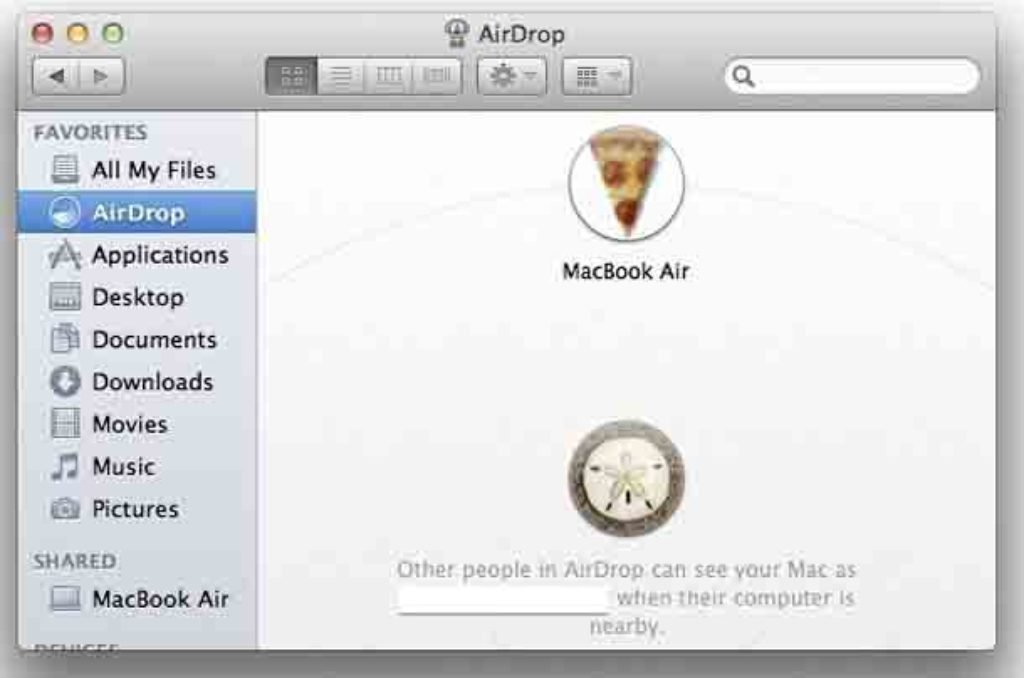 Хеш от телефонного номера будет содержаться в нем, даже если установлена настройка «Для всех». Также BLE-пакет с хешем телефонного номера посылается в случае открытия окна Share (Поделиться) и при вводе пароля к Wi-Fi сети.
Хеш от телефонного номера будет содержаться в нем, даже если установлена настройка «Для всех». Также BLE-пакет с хешем телефонного номера посылается в случае открытия окна Share (Поделиться) и при вводе пароля к Wi-Fi сети.
Подробный разбор структуры BLE-пакетов и возможных атак на него читайте в исследовании Apple Bleee и русский перевод на Хабре.
В исследовании Apple Bleee опубликованы готовые скрипты на python для автоматизации анализа данных в BLE-пакетах. Я очень рекомендую изучить исследование и попробовать программы, там много чего интересного.
AWDL (Apple Wireless Direct Link)
AWDL — это такая проприетарная надстройка Apple над обычным Wi-Fi, реализующая что-то вроде Wi-Fi Direct. Я до конца не знаю как она работает, там особый способ анонсирования и согласования каналов, и работает это только на проприетарных драйверах Apple. То есть только макбуки/айфоны могут соединяться через AWDL.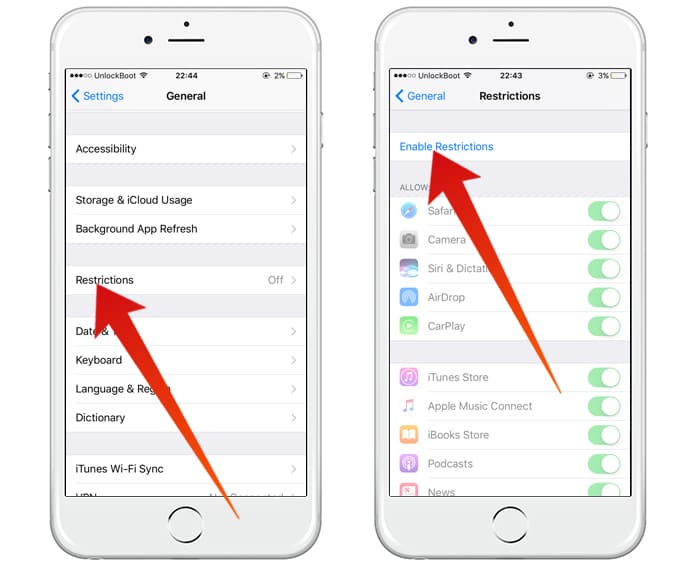
Грустные владельцы телефонов Android пока еще только мечтают о нормально работающей функции Wi-Fi Direct.
Но не так давно ребята из seemoo-lab написали полностью открытую реализацию AWDL и назвали ее Open Wireless Link (OWL). Для запуска OWL, адаптер Wi-Fi должен поддерживать мониторный режим и инъекции пакетов, поэтому запускается не на каждом железе. На сайте есть примеры настройки на raspberry pi. Работает это существенно хуже оригинального AWDL, например время установки подключения растягивается на ~10 секунд вместо пары секунд у оригинала, но работает.
Также эти ребята написали с нуля реализацию протокола AirDrop на питоне, называется OpenDrop. Его можно использовать как в связке с OWL, для запуска AirDrop на линуксе так и с оригинальным AWDL на macOS.
Как подкатывать через AirDrop
Типичная ситуация с подкатыванием через AirDrop
Хватит скучной теории, пора приступать к практике. Итак ты вооружился всем необходимым оборудованием и готов выдвигаться подкатывать шары с помощью высоких технологий.
Итак ты вооружился всем необходимым оборудованием и готов выдвигаться подкатывать шары с помощью высоких технологий.
Для начала нужно запомнить основные моменты:
- AirDrop сработает только если телефон разблокирован — лучше всего, если цель непрерывно смотрит в телефон. Чаще всего это происходит в местах где скучно, например в метро.
- Нужно время — обычно, положительная конверсия происходит на 3-5 отправленной картинке, поэтому нужно хотя бы 5 минут спокойного нахождения на одном месте. Положительной конверсий я считаю момент, когда вы договорились через AirDrop продолжить общение в мессенджере. Это сложно реализовать на ходу, потому что не сразу понятно, кто принял твоей пейлоад, и скорее всего вы разминетесь раньше, чем сможете о чем-то договориться.
- Персонализированный креатив работает лучше — я называю пейлоадом тот медиаконтент, который ты отправляешь через AirDrop. Просто картинка с мемом, скорее всего, ни к чему не приведет, контент должен быть релевантным ситуации и иметь понятный call to action.

Способ классический — только телефон
Подходит всем у кого есть айфон, не требует особых навыков кроме социальных. Переводим AirDrop в режим Everyone и спускаемся в метро. В обычный день (до самоизоляции) в вагоне московского метро я наблюдал примерно такую картину:
List of targets
Как видно, почти все телефоны броадкастят имя владельца, по которому мы легко можем определить его пол и подготовить соответствующий пейлоад.
Пейлоад
Как я писал выше, уникальный пейлоад работает лучше. В идеале картинка должна обращаться к владелице по имени. Раньше мне приходилось ваять креатив с помощью графического редактора в приложении «заметки» и какого-то огрызка мобильного фотошопа. В итоге, к моменту пока нужная картинка была отрисована, уже нужно было выходить из вагона.
Моя подруга Аня koteeq, специально по моей просьбе, написала Телеграм-бота, который генерирует нужные картинки с подписью на лету: @AirTrollBot.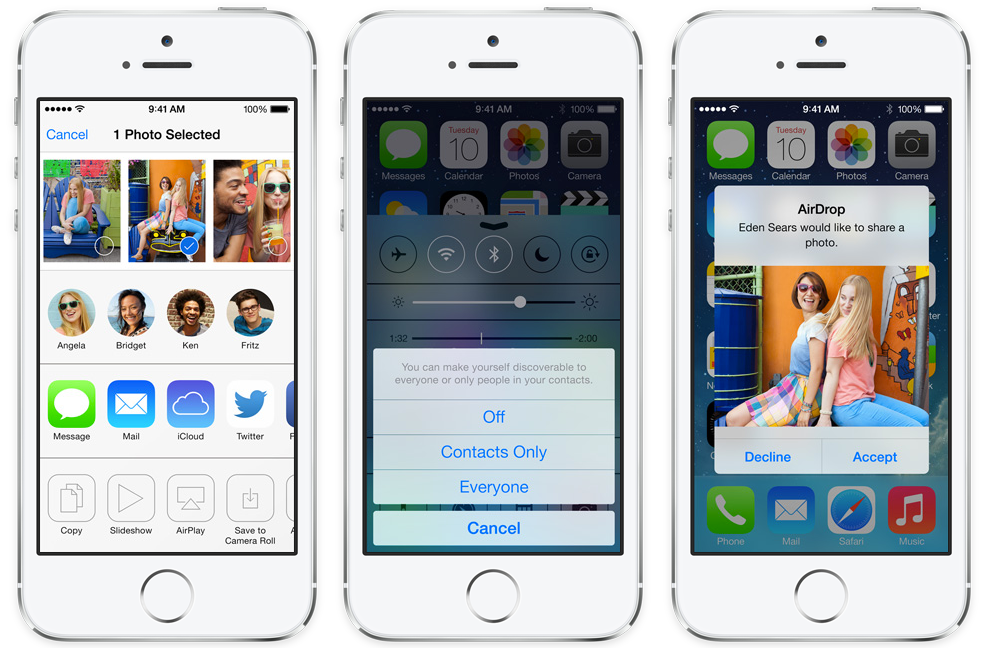 Спасибо ей огромное за то, что я теперь могу подкатывать шары намного технологичней, чем раньше.
Спасибо ей огромное за то, что я теперь могу подкатывать шары намного технологичней, чем раньше.
Достаточно отправить боту строчку с текстом, и он сгенерирует ее в виде картинки точно подходящей по соотношению сторон для превью в окне AirDrop. Можно выбрать персонажа на картинке нажатием кнопок. Также опционально можно включить добавление вашего Телеграм-логина на картинку в углу.
Payload generator
Самый жир был в том, что картинка показывалась сразу на экране жертвы без каких-либо действий. Не нужно даже было нажимать «принять». Можно было видеть мгновенную реакцию на лице от загрузки пейлоада. К сожалению, с версии iOS 13 картинки от незнакомых контактов больше не показываются на экране. Вот, как это выглядело раньше:
Payload delivered on iOS ≤12
Сейчас вместо превью показывается только имя устройства отправителя. Поэтому единственный способ обратиться к жертве с iOS ≥13 по имени, это задать его в настройках вашего устройства, например назвать телефон «Юля, привет».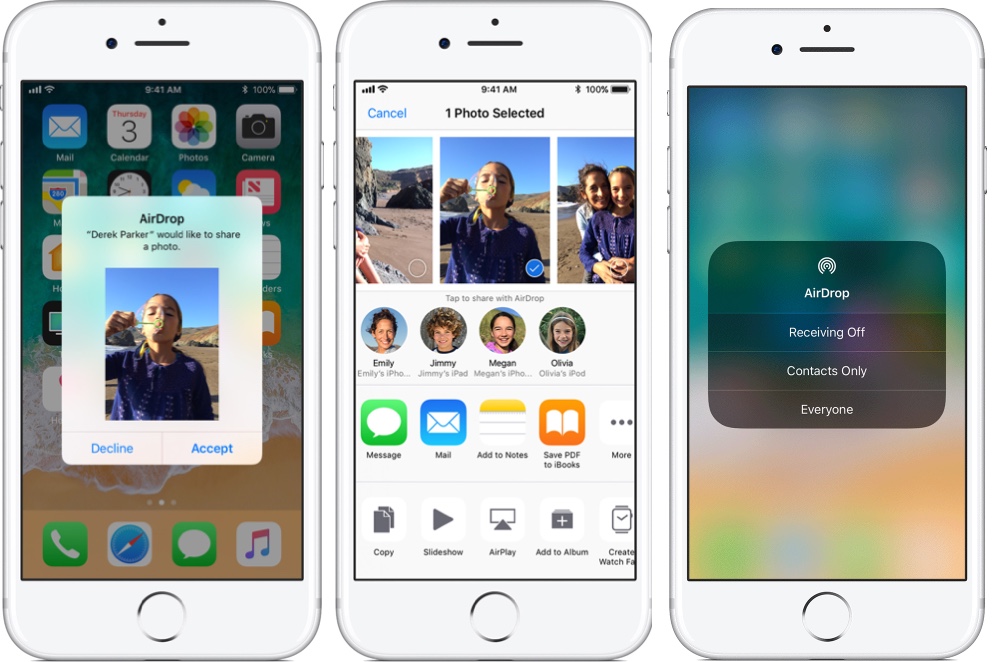 Hint: в названии устройства можно использовать эмодзи. Конечно такой способ не настолько яркий, как с картинкой, но сильно повышает шанс нажатия кнопки «принять».
Hint: в названии устройства можно использовать эмодзи. Конечно такой способ не настолько яркий, как с картинкой, но сильно повышает шанс нажатия кнопки «принять».
Дальнейшее описание действий выходит за рамки технической статьи и зависит только от вашей фантазии, импровизации и юмора. Могу сказать только, что те, кто вступают в эту игру и начинают отвечать вам картинками или посылать заметки, как правило очень веселые, открытые и интересные люди. Те, кто посмотрев картинку просто не отвечают, или того хуже, просто отклоняют сообщение, обычно скучные снобы и ханжи. Также нередко играет роль фактор страха: хрупкие пугливые люди боятся взаимодействовать с таким наглым анонимным незнакомцем.
Автоматическая дикпик-машина
Если тебе лень генерировать и рассылать пейлоады вручную, и ты хочешь автоматизировать процесс, можно изготовить автоматическую дикпик-машину, которая в фоне будет рассылать картинки по AirDrop всем, кто находится в радиусе действия. В качестве аппаратной платформы будем использовать raspberry pi zero, но подойдет любой комп с линуксом, главное чтобы Wi-Fi карточка поддерживала мониторный режим и инъекции пакетов.
В качестве аппаратной платформы будем использовать raspberry pi zero, но подойдет любой комп с линуксом, главное чтобы Wi-Fi карточка поддерживала мониторный режим и инъекции пакетов.
Рассылатель дикпиков по Airdrop на базе raspberry pi zero w + батарейный шилд UPS Lite
Есть программы AirDrop флудеров для Jailbreak айфонов, они работают стабильнее, чем открытые варианты на raspberry pi
Настройка OWL на raspberry pi подробно описана на сайте проекта, но я предпочитаю использовать сборку Kali Linux для Raspberry Pi Zero, потому что в ней уже установлены патчи nexmon, для активации мониторного режима Wi-Fi на rpi0.
Важно помнить, что Airdrop (вернее AWDL) у пациентов активируется только после получения BLE-пакета. Поэтому мы должны его посылать с интервалом в несколько секунд. Это можно сделать с помощью утилиты py-bluetooth-utils. Используя функцию start_le_advertising(), я посылаю строку данных из примеров apple bleee: 000000000000000001123412341234123400.
После того, как вы получили работающий OWL-демон, дальше можно запускать мой форк opendrop. В репозитории лежит скрипт flooder.py, который рассылает всем картинку kak_dela.jpeg.
По моим наблюдениям raspberry pi zero w работает нестабильно в мониторном режиме. Примерно через 20 минут активной работы флудера, вылетает подсистема Wi-Fi. Проблема описана у автора pwnagotchi, и предположительно вызвана перегревом. Нужно предусмотреть watchdog или использовать более стабильное железо
Режим маньячелло — я знаю твой номер
Если ты хочешь показать себя неадекватным маньяком и навсегда отбить желание продолжать с тобой общение, можно попытаться узнать номер телефона человека, который находится рядом.
Как мы уже узнали ранее, в BLE-пакетах, которые посылает инициатор, содержатся первые три байта от sha256 телефонного номера. Этот хеш можно поймать в момент, когда жертва нажмет кнопку «поделиться» и запустит сканирование airdrop устройств или тапнет в поле ввода Wi-Fi пароля от новой сети (таким образом apple ищет друзей в радиусе действия, у которых можно запросить пароль от сети).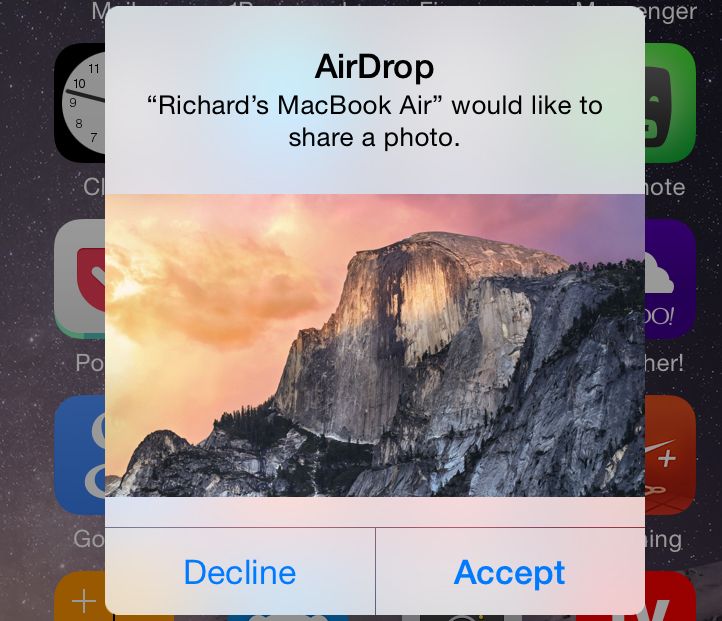
Тебе потребуется каким-либо образом тригернуть посылку хеша от жертвы, и поймать его. Я использую утилиты из репозитория Apple Bleee. Так как Bluetooth MAC-адреса устройств рандомные и постоянно меняются, тебе придется найти другой способ определить нужное устройство в этом списке. Задача упрощается тем, что iOS транслирует текущее состояние телефона вроде: выключен экран, включен экран, lock screen, разблокирован и т.д. Поэтому просто наблюдая за действиями жертвы можно сопоставить текущее состояние устройства с устройством в таблице. Проще всего поймать момент, когда юзер достал телефон из кармана, включил экран и разблокировал телефон пальцем или лицом. Все это будет видно в сниффере.
Значок Х означает, что пойман пакет с хешами телефона.
Их парсер иногда ломается, но чаще всего работает. Я не буду полностью пересказывать суть уязвимости, так как это подробно разобрано авторами Apple Bleee, опишу лишь свой опыт. Скажу только, что я использую USB Bluetooth-адаптер на чипе CSR 8510, так как у меня он работает сильно стабильнее, чем встроенный в макбук Bluetooth-адаптер, проброшенный в виртуальную машину.
Итак мы поймали хеш от телефона жертвы и получили заветные три байта от хеша номера телефона.
Перехваченный BLE-пакет с хешем номера телефона, с помощью утилиты read_ble_state.py
Мы знаем, что в России все мобильные номера начинаются с кода +79 и, скорее всего, у нашей жертвы телефон имеет такой же код. Получается, мы имеем диапазон номеров от +79000000000 до +79999999999, около миллиарда номеров.
Чтобы сузить диапазон, берем только коды, реально зарегистрированные за каким-либо оператором и выбрасываем остальные. В итоге диапазон становится в два раза меньше, около полумиллиарда номеров.
Дальше генерируем sha256 от всех номеров и сохраняем от каждого хеша только первые 3 байта. Заносим этот список в Sqlite базу, для ускорения поиска строим индекс.
Так выглядят данные в базе:
Все российские телефонные номера и первые три байта хеша
Дальше, имея хеш жертвы, мы можем поискать все совпадения в базе. Обычно на один хеш выходит 15-30 совпадений.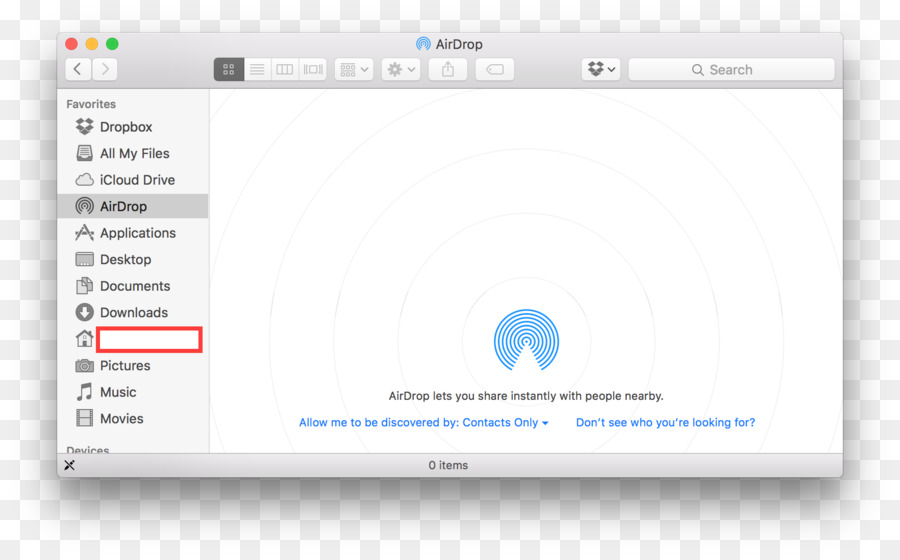
Все номера, совпавшие с хешем жертвы
Очевидно, что не все эти номера реально используются. Мы можем отсечь лишние с помощью HLR-запроса или невидимой SMS. Из 30 номеров в сети оказалось 5.
Результат выполнения HLR-запроса. Зеленым выделены номера в сети.
Я бы мог продолжать просеивать номера, например, добавить их все в Telegram/Whatsapp и посмотреть аватарки, проверить через базы вроде Getcontact и так далее. Но проще оказалось просто позвонить поочередно на все пять номеров и смотреть когда у жертвы зазвонит телефон.
Target located
Todo
- Флудер на raspberry pi очень нестабильный, нужно попробовать другие одноплатники.
- Нативный флудер для iOS будет намного лучше, но я не смог найти работающий на iOS 12-13 даже с джейлбрейком.
- Скрипт flooder.py очень тупой. Наверное, он бы мог генерировать именную картинку, беря имя из имени устройства получателя и вырезая слово iPhone.
- Способ определения номера телефона можно оптимизировать, проверяя только факт привязки номера к iMessage.
 Скорее всего, это даст близкое к 100% попадание.
Скорее всего, это даст близкое к 100% попадание.
Заключение
Это идеальное развлечение для метро. Есть вау-эффект, любопытным людям такое интересно. Много импровизации, бывали очень курьезные случаи. Оказывается многие люди готовы подыгрывать и даже отменять свои планы чтобы выйти на твоей станции метро и подняться выпить кофе. За год я познакомился с кучей народу и с некоторыми продолжаю общаться.
Иногда я отключаю отображение Телеграм-логина и развлекаюсь вот так.
Что такое Apple AirDrop и как им пользоваться?
Почему вы можете доверять Pocket-lint
(Pocket-lint) — Apple AirDrop — это функция в iOS, iPadOS и MacOS, которая позволяет пользователям устройств Apple обмениваться и получать по беспроводной сети фотографии, документы, веб-сайты, видео, заметки, карты места и многое другое с другими устройствами Apple поблизости.
Это похоже на то, что предлагает Google Nearby Share для пользователей Android, и когда это работает, это отличный способ быстро и легко обмениваться информацией между вашими собственными устройствами Apple или другим устройством Apple, будь то контакт или нет, без необходимости откройте Почту, Сообщения или другое приложение, например WhatsApp, и прикрепите файл.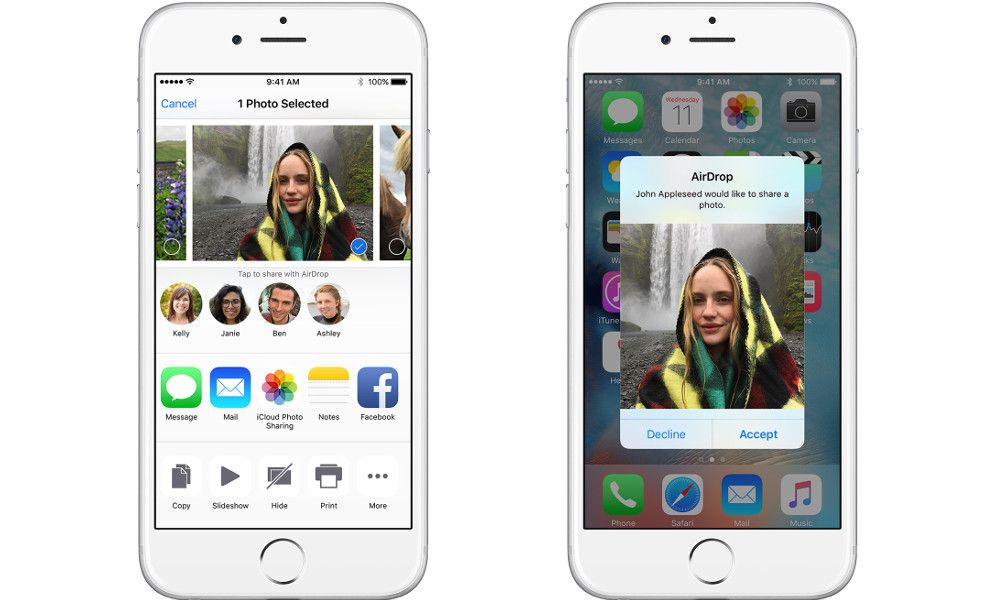
Вот как работает AirDrop, как его использовать, а также есть раздел о том, что делать, если AirDrop не работает.
Как работает AirDrop?
AirDrop от Apple изначально использует Bluetooth для установления соединения Wi-Fi между двумя устройствами. Оба устройства должны быть Apple, но они работают между iPhone и iPhone, iPhone и Mac, Mac и iPad и т. д.
На двух устройствах Apple, которые вы используете для AirDrop, должны быть включены Bluetooth и Wi-Fi, и они должны быть в пределах 9метров (30 футов) друг от друга. Затем создается брандмауэр вокруг однорангового соединения Wi-Fi с обоих устройств, и файлы, отправляемые с помощью AirDrop, шифруются.
Когда вы выбираете значок общего доступа к файлу или фотографии, устройства поблизости, которые поддерживают AirDrop — и для которых в настройках AirDrop не установлено значение «Прием выключен» на iPhone, iPad или iPod Touch или «Никто» на Mac — автоматически отображаются под файл на экране обмена. Когда вы нажмете на получателя, они будут уведомлены, и у них будет возможность принять или отклонить файл.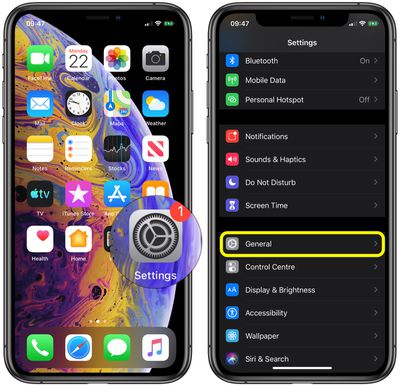
Apple AirDrop затем передаст файл через соединение Wi-Fi. Он никогда не использует NFC, Bluetooth или Bluetooth с низким энергопотреблением для передачи, как некоторые другие службы, что означает, что передача обычно очень быстрая.
Как вы используете AirDrop?
Чтобы использовать AirDrop, убедитесь, что Wi-Fi и Bluetooth включены, а все личные точки доступа отключены. Вам также необходимо убедиться, что в настройках AirDrop установлено значение «Только контакты» или «Все», а не «Отключение приема» при получении файлов, и то же самое касается устройства, с которым вы делитесь контентом.
Только для контактов: устройство Apple, с которым вы обмениваетесь контентом, должно иметь ваш адрес электронной почты или номер мобильного телефона в вашей карточке контакта, чтобы AirDrop работал. Если у вас или у них нет этой информации, убедитесь, что на обоих устройствах в настройках AirDrop установлено значение «Все».
Apple
Как использовать AirDrop на iPhone, iPad или iPod Touch
Когда вы будете готовы поделиться файлом, фотографией, веб-страницей или чем-то еще, чем хотите поделиться на своем iPhone, iPad или iPod Touch, откройте файл и нажмите на значок общего доступа.
Любые находящиеся рядом устройства Apple, связанные с вашим Apple ID, сразу же появятся под содержимым, которым вы делитесь, с логотипом AirDrop (пять синих почти кружков) рядом с ним. При нажатии на устройство файл будет отправлен непосредственно на это устройство Apple.
Чтобы просмотреть другие находящиеся поблизости устройства Apple, коснитесь логотипа AirDrop под строкой предлагаемых контактов (если они не отображаются под содержимым), а затем выберите пользователя AirDrop, с которым вы хотите поделиться файлом. Затем у пользователя будет возможность принять или отклонить файл на своем устройстве.
Если они примут, AirDrop будет отправлен в том же приложении, из которого он был отправлен, поэтому веб-страница Safari сразу же откроется в Safari, а фотография сразу же появится в приложении «Фотографии». То же самое произойдет, когда вы примете файл.
6 причин, по которым Google Pixel 6a станет отличным рождественским подарком Автор: Pocket-lint International Promotion ·
Этот телефон — идеальный подарок для тех, кто хочет обновиться.
Вы не получите уведомление «Принять» или «Отклонить», когда отправляете что-то себе, если на обоих устройствах выполнен вход с одним и тем же Apple ID. Файл будет автоматически отправлен на другое выбранное вами устройство.
Apple
Как использовать AirDrop на Mac
Когда вы будете готовы поделиться файлом с помощью AirDrop на своем Mac, откройте файл, который хотите отправить, и нажмите кнопку «Поделиться» в окне приложения. Вы также можете щелкнуть файл в Finder, удерживая клавишу Control, и выбрать «Поделиться» в контекстном меню.
Затем вам нужно будет выбрать AirDrop из параметров обмена и выбрать получателя AirDrop в поле AirDrop. Вы также можете запустить Finder и открыть AirDrop с левой панели. Затем можно перетащить файл на получателя.
Для получения файлов вам нужно нажать «Принять» или «Отклонить», когда запрос появится в виде уведомления или сообщения в окне AirDrop.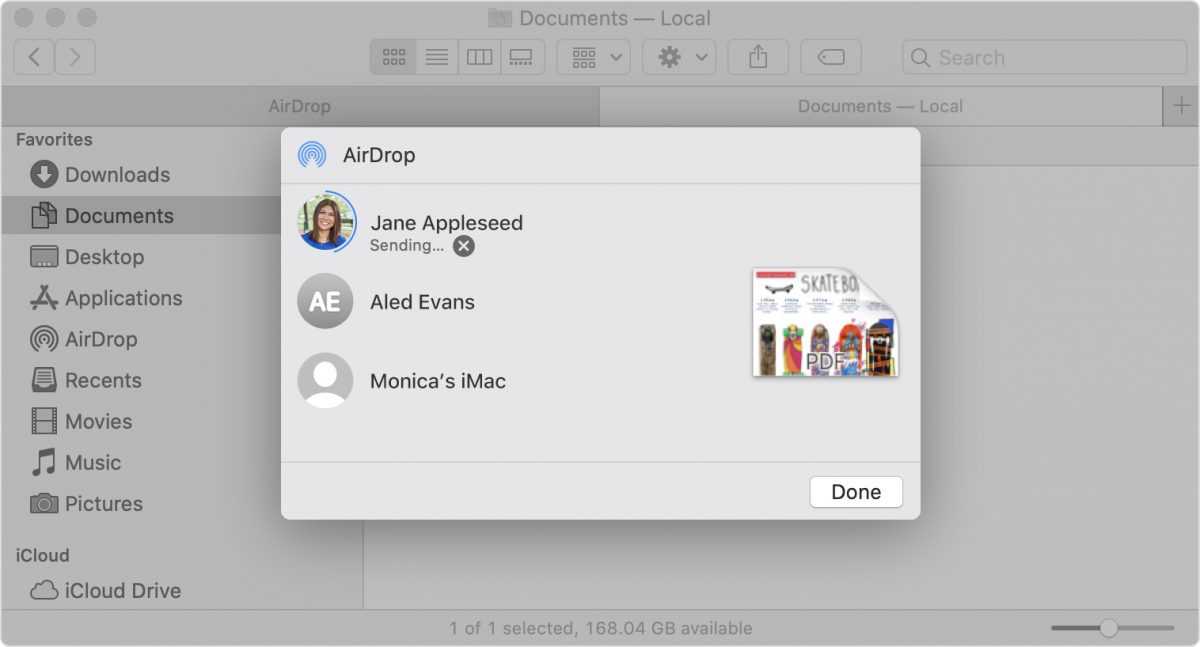 Если вы принимаете, файл будет сохранен в папке «Загрузки».
Если вы принимаете, файл будет сохранен в папке «Загрузки».
Как изменить настройки AirDrop на iPhone, iPad и iPod Touch
В настройках AirDrop iPhone, iPad и iPod Touch доступны три варианта настройки: «Прием выключен», «Только контакты», «Все».
Если установлен флажок «Отключить получение», вы не будете получать запросы AirDrop. Если установлен флажок «Только контакты», только ваши контакты смогут видеть ваше устройство. Если установлен флажок «Все», все находящиеся поблизости устройства Apple, использующие AirDrop, смогут видеть ваше устройство.
Чтобы изменить настройки: откройте «Настройки» > «Основные» > «AirDrop» > «Выберите настройку».
Вы также можете провести вниз от правого верхнего угла на iPhone X или новее или на iPad с iOS 12 или iPadOS, чтобы открыть Пункт управления. Если у вас iPhone 8 или более ранней модели, проведите пальцем снизу вверх, чтобы получить доступ к Центру управления.
В Центре управления нажмите или коснитесь и удерживайте карту сетевых настроек, а затем нажмите и удерживайте значок AirDrop, чтобы открыть параметры настроек.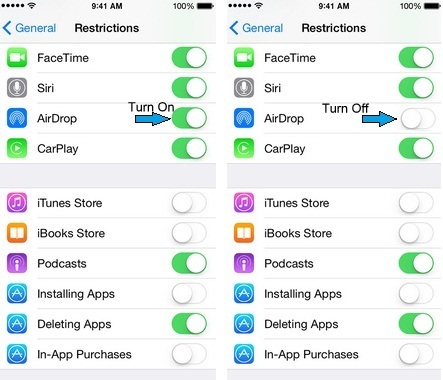
Как изменить настройки AirDrop на Mac
В настройках AirDrop на Mac доступны три варианта настройки, как и на iPhone, iPad и iPod Touch, но они сформулированы немного по-другому. На Mac доступны следующие варианты: «Разрешить мне быть обнаруженным»: «Никто», «Только контакты» или «Все».
Чтобы изменить настройки, откройте Finder > коснитесь AirDrop на левой панели > коснитесь синего «Разрешить мне быть обнаруженным: [Никто, только контакты, все]» > выберите нужный вариант. .
Какие устройства работают с AirDrop?
AirDrop работает с iPhone, iPad, iPod Touch и Mac. Каждый iPhone, iPad или iPod Touch должен работать под управлением iOS 7 или более поздней версии, а каждый Mac должен быть выпущен в 2012 г. или более поздней версии (за исключением Mac Pro 2012 г.) и работать под управлением OS X Yosemite или более поздней версии.
AirDrop не работает на устройствах Android или Windows.
AirDrop не работает? Попробуйте эти советы
AirDrop великолепен, когда он работает, но он может немного глючить. Вот несколько советов, которые можно попробовать, если AirDrop не работает на вашем iPhone, iPad, iPod Touch или Mac.
Вот несколько советов, которые можно попробовать, если AirDrop не работает на вашем iPhone, iPad, iPod Touch или Mac.
- Убедитесь, что на обоих отправляющих и принимающих устройствах включены Wi-Fi и Bluetooth.
- Убедитесь, что все персональные точки доступа отключены.
- Убедитесь, что оба устройства находятся в пределах 9 метров друг от друга. из «Только контакты» оба устройства должны быть зарегистрированы в iCloud, а адрес электронной почты или номер телефона, связанный с идентификатором Apple ID отправителя, должен быть в приложении «Контакты» на принимающем устройстве.
- Если на вашем iPhone, iPad или iPod Touch отображается сообщение «Отключение приема» и вы не можете нажать, чтобы изменить его, выберите «Настройки» > «Экранное время» > «Контент и ограничения конфиденциальности» > «Разрешенные приложения» > Убедитесь, что AirDrop включен.
- На Mac: выберите меню Apple > «Системные настройки» > «Безопасность и конфиденциальность» > щелкните вкладку «Брандмауэр» > щелкните замок > введите свой пароль при появлении запроса > щелкните «Параметры брандмауэра» > снимите флажок «Блокировать все входящие подключения».

Письмо Бритты О’Бойл.
404: Страница не найдена
Мобильные вычисления
Страница, которую вы пытались открыть по этому адресу, похоже, не существует. Обычно это результат плохой или устаревшей ссылки. Мы приносим свои извинения за доставленные неудобства.
Что я могу сделать сейчас?
Если вы впервые посещаете TechTarget, добро пожаловать! Извините за обстоятельства, при которых мы встречаемся. Вот куда вы можете пойти отсюда:
Поиск
- Ознакомьтесь с последними новостями.
- Наша домашняя страница содержит самую свежую информацию о мобильных компьютерах.
- Наша страница о нас содержит дополнительную информацию о сайте Mobile Computing, на котором вы находитесь.
- Если вам нужно, свяжитесь с нами, мы будем рады услышать от вас.
Просмотр по категории
Сеть
-
Планирование пропускной способности беспроводной сети и требования к нейПри планировании потребностей в пропускной способности беспроводной сети подсчитайте общее количество конечных точек, отслеживайте использование пропускной способности приложения и учитывайте .
 ..
.. -
Стоят ли инвестиции в частные беспроводные сети?Частные беспроводные сети обеспечивают больший контроль над сетями, но подходят не для каждой организации. Вот что бы…
-
Новые коммутаторы Arista поддерживают 800GbE для гиперскейлеров
Новые коммутаторыArista предоставляют больше возможностей для предприятий и более высокие скорости для гиперскейлеров, требовательных к пропускной способности. Последний …
Унифицированные коммуникации
-
Понимание плюсов и минусов горячих столов для гибридного офисаHot desking — это один из способов управления рабочими местами в гибридном офисе. Узнайте о плюсах и минусах горячих столов, чтобы решить, подходит ли это …
-
5 тенденций видеоконференцсвязи, на которые стоит обратить внимание в 2023 годуСейчас мы живем в мире видео, и компании сосредоточены на улучшении работы своих сотрудников.
 Посмотрите видео…
Посмотрите видео… -
Учебное пособие по совместной работе Cisco для экзамена 350-801 CLCORУзнайте об основах продуктов Cisco для совместной работы и о том, как развернуть инструменты для совместной работы, из этой выдержки из «CCNP и CCIE …
».
Безопасность
-
7 основных проблем корпоративной кибербезопасности в 2023 году
В 2022 году службы безопасностистолкнулись с беспрецедентными проблемами. Предстоящий год кажется не менее сложным. Вот тенденции кибербезопасности…
-
10 сертификатов по кибербезопасности, которые помогут вашей карьере в 2023 годуПрофессионалы отрасли пришли к общему мнению, что эти 10 сертификатов безопасности являются наиболее востребованными среди работодателей и специалистов по безопасности —…
-
Понимание текущих элементов и опций XDRЧто обеспечивают существующие расширенные продукты для обнаружения и реагирования? Узнайте об опциях EDR+, SIEM+ и комплексных .

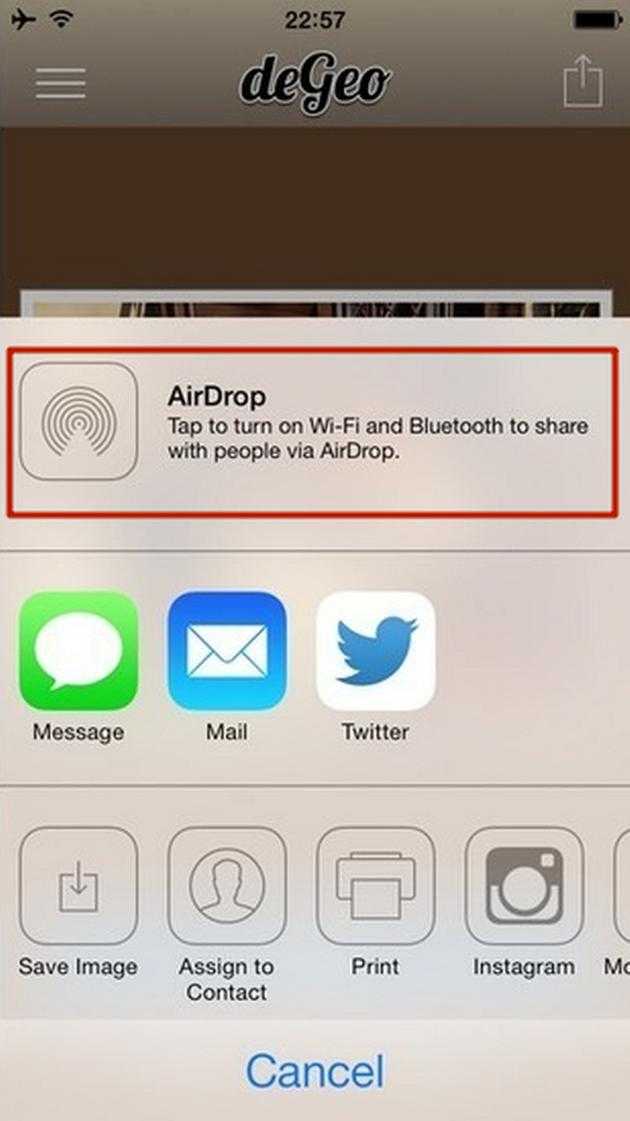
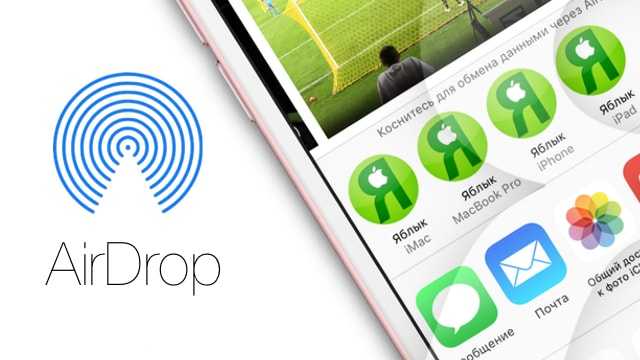
 COM не несёт ответственности за повторение действий описанных в данном материале.
COM не несёт ответственности за повторение действий описанных в данном материале.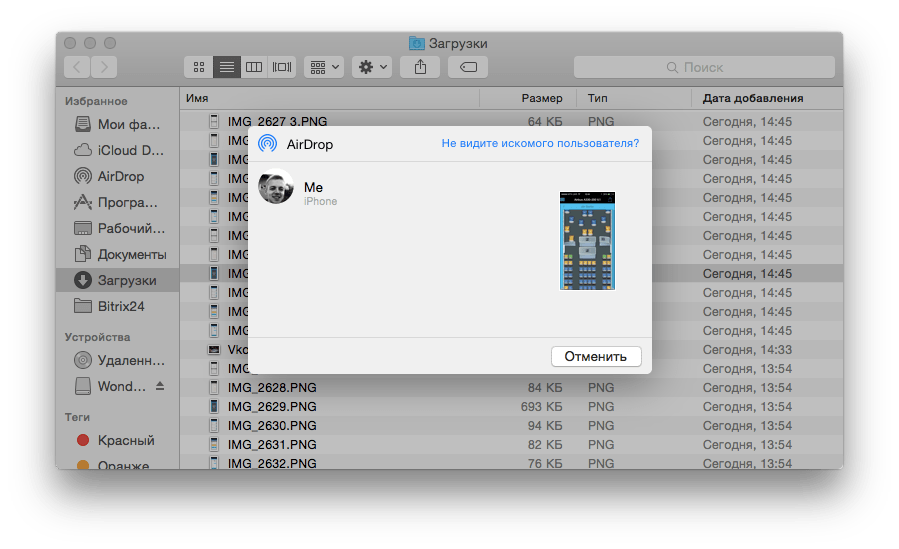
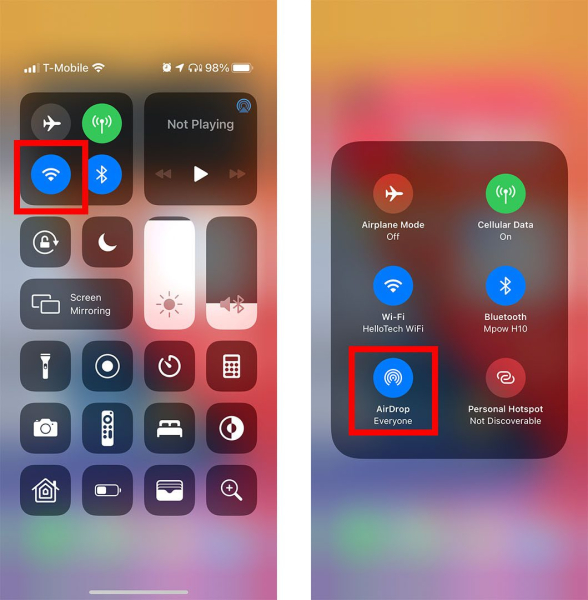 Скорее всего, это даст близкое к 100% попадание.
Скорее всего, это даст близкое к 100% попадание.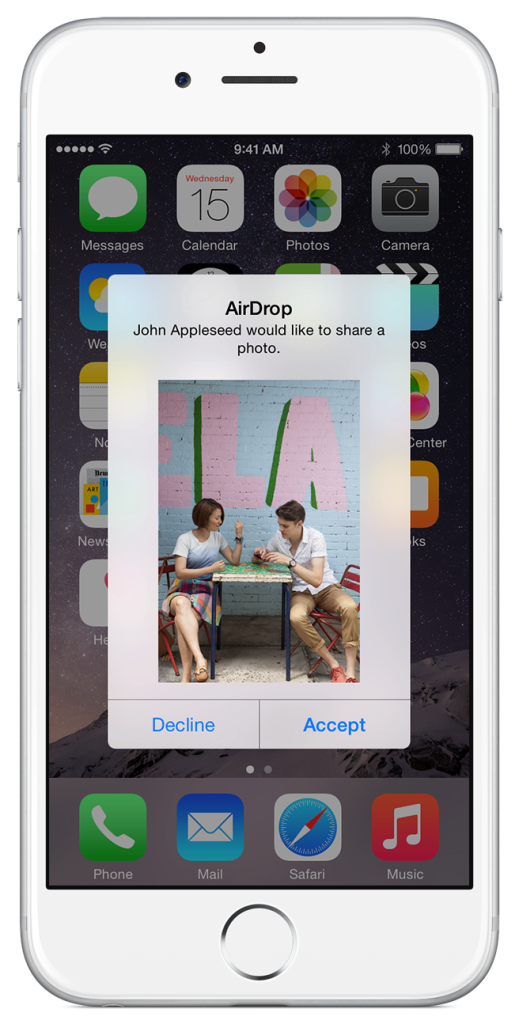
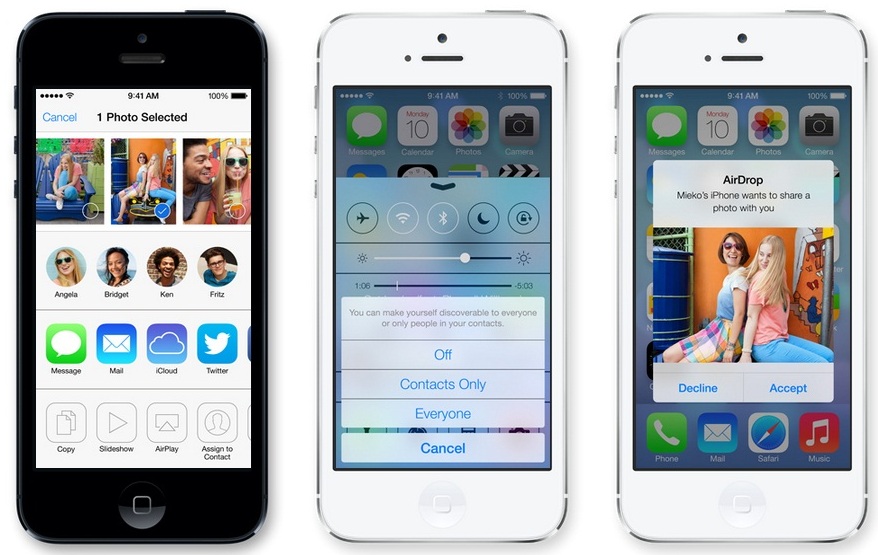 ..
.. Посмотрите видео…
Посмотрите видео…